triphuong134
Banned
- Xu
- 0
CCleaner là phần mềm khá quen thuộc hiện nay. Download CCleaner để dọn dẹp làm sạch máy tính sự lựa chọn của nhiều người. Tuy nhiên nhiều bạn vẫn chưa biết cách sử dụng hiệu quả phần mềm này.
Hôm nay mình sẽ cùng tìm hiểu để có thể sử dụng phần mềm CCleaner này một cách hiệu quả hơn nhé.
Nếu chưa có bạn nên download ccleaner bản mới nhất để sử dụng.
Sau khi khởi động phần mềm CCleaner, giao diện chính bao gồm 4 mục: Cleaner, Registry, Tools, Options.
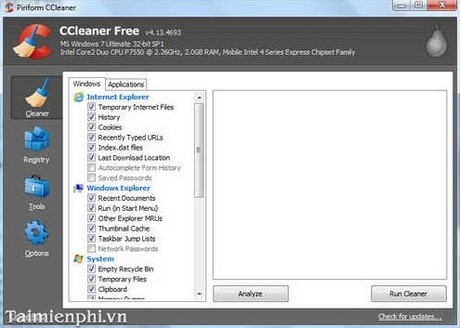
Mục Cleaner: Gồm 2 tab Windows và Applications
- Tab Windows: gồm chức năng làm sạch files logs, files rác, files lưu tạm, history, cookies,… của hệ điều hành window, chúng ta muốn làm sạch loại files nào thì tick chọn mục đấy.
- Tab Applications: gồm chức năng làm sạch files logs, files rác, files lưu tạm, history, cookies,… của các ứng dụng, chúng ta muốn làm sạch loại files nào thì tick chọn mục đấy. Ứng dụng ở đây có thể là: firefox, microsoft office, adobe reader,…
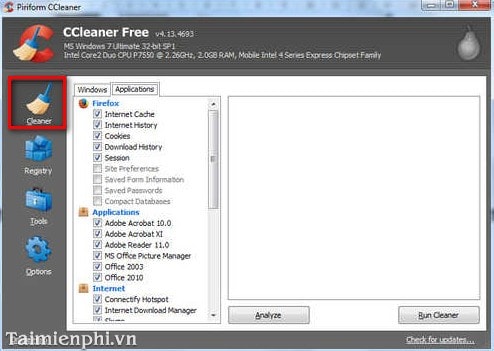 Mục Registry:
Mục Registry:
Trong quá trình chạy các file thực thi sẽ luôn lưu cache trong Registry, đây cũng là 1 phần làm máy tính chạy chậm, chương trình sẽ tìm lọc những cache nào trong registry mà không sử dụng nữa để clean, chúng ta chỉ cần tick chọn những loại file nào cần loại bỏ. như loại dành cho thư viện, loại file dịch vụ, đường dẫn ứng dụng, các file DLL,…
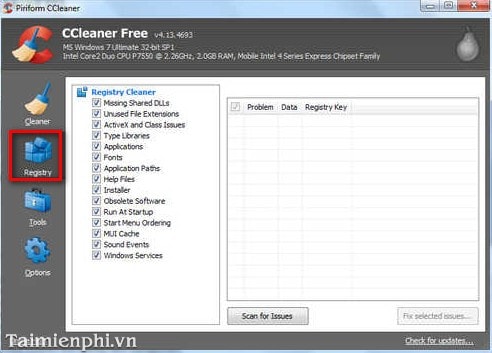 Mục Tools: Bao gồm 5 Tab
Mục Tools: Bao gồm 5 Tab
- Tab Unistall: gồm chức năng như chương trình add/remove của window, nhưng chỉ nó chỉ dùng để remove các ứng dụng đã được cài đặt trên máy tính, đổi tên hay delete các thông số được thiết lập trong Registry.
- Tab Startup: lựa chọn ứng dụng sẽ được khởi động cùng window, những ứng dụng được khởi động khi bật internet explorer, firefox. Tương tự chúng ta có thể tắt ứng dụng, hay delete ứng dụng theo như ý muốn.
- Tab File Finder: tìm kiếm các file bị trùng lặp trong ổ cứng lưu trữ. Chúng ta có thể tìm kiếm theo tên, theo dung lượng, theo ngày sửa, theo nội dung.
- Tab System Restore: quản lý các phiên bản dùng để khôi phục hệ thống.
- Tab Drive Wiper: tương tự như chương trình chống phân mảnh của windows.
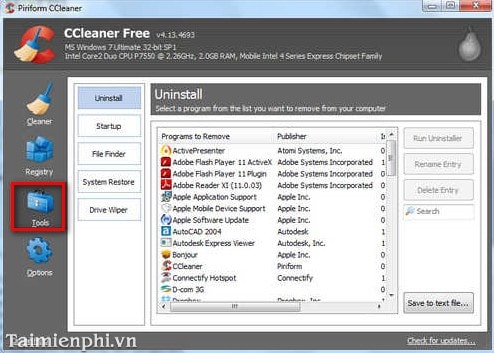
Download CCleaner - dọn dẹp máy tính hiệu quả
Mục Options: bao gồm 6 Tab
- Tab Settings: các thiết lập cơ bản cho CCleaner.
- Tab Cookies: lựa chọn các loại cookies muốn giữ lại trên máy tính, và khi chạy Run Cleaner trong chương trình CCleaner sẽ không xóa các cookies đã chọn đó.
- Tab Include: chọn lựa các loại file *.tmp, *.log,…, thư mục hay ổ đĩa muốn xóa khi chạy chương trình.
- Tab Exclude: chọn lựa các loại file *.tmp, *.log,…, thư mục hay ổ đĩa muốn xóa các thông số cài đặt, sử dụng trong Registry khi chạy chương trình.
- Tab Advanced: các thiết lập nâng cao cho CCleaner.
- Tab About: xem phiên bản CCleaner đang sử dụng.
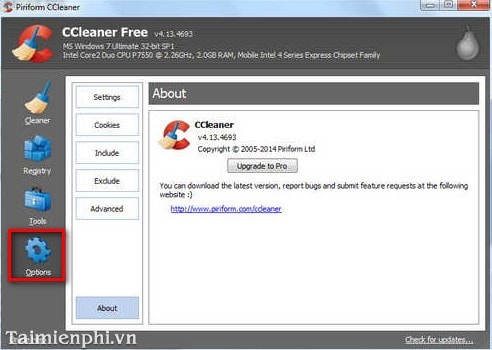
Hi vọng thông qua hướng dẫn này bạn có thể sử dụng tốt phầm mềm dọn dẹp và tối ưu hệ thống tốt nhất hiện nay.Vì CCleaner bản miễn phí không thể tự động cập nhật vì thế đừng quên thường xuyên cập nhật, download ccleaner bản mới nhất để có sử dụng được tối đa sức mạnh của chương trình mà nhà phát hành phần mềm đã trang bị cho nó nhé.
Bên cạnh CCleaner bạn có thể download advanced systemcare, TuneUp Utilities để tối ưu, nâng cao hiệu suất làm việc cho máy tính của bạn
Hôm nay mình sẽ cùng tìm hiểu để có thể sử dụng phần mềm CCleaner này một cách hiệu quả hơn nhé.
Nếu chưa có bạn nên download ccleaner bản mới nhất để sử dụng.
Sau khi khởi động phần mềm CCleaner, giao diện chính bao gồm 4 mục: Cleaner, Registry, Tools, Options.
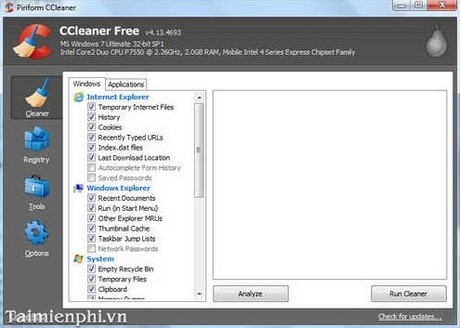
Mục Cleaner: Gồm 2 tab Windows và Applications
- Tab Windows: gồm chức năng làm sạch files logs, files rác, files lưu tạm, history, cookies,… của hệ điều hành window, chúng ta muốn làm sạch loại files nào thì tick chọn mục đấy.
- Tab Applications: gồm chức năng làm sạch files logs, files rác, files lưu tạm, history, cookies,… của các ứng dụng, chúng ta muốn làm sạch loại files nào thì tick chọn mục đấy. Ứng dụng ở đây có thể là: firefox, microsoft office, adobe reader,…
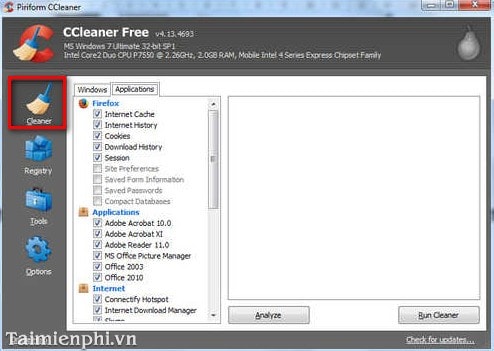
Trong quá trình chạy các file thực thi sẽ luôn lưu cache trong Registry, đây cũng là 1 phần làm máy tính chạy chậm, chương trình sẽ tìm lọc những cache nào trong registry mà không sử dụng nữa để clean, chúng ta chỉ cần tick chọn những loại file nào cần loại bỏ. như loại dành cho thư viện, loại file dịch vụ, đường dẫn ứng dụng, các file DLL,…
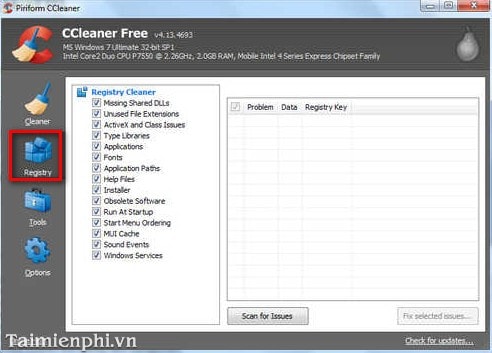
- Tab Unistall: gồm chức năng như chương trình add/remove của window, nhưng chỉ nó chỉ dùng để remove các ứng dụng đã được cài đặt trên máy tính, đổi tên hay delete các thông số được thiết lập trong Registry.
- Tab Startup: lựa chọn ứng dụng sẽ được khởi động cùng window, những ứng dụng được khởi động khi bật internet explorer, firefox. Tương tự chúng ta có thể tắt ứng dụng, hay delete ứng dụng theo như ý muốn.
- Tab File Finder: tìm kiếm các file bị trùng lặp trong ổ cứng lưu trữ. Chúng ta có thể tìm kiếm theo tên, theo dung lượng, theo ngày sửa, theo nội dung.
- Tab System Restore: quản lý các phiên bản dùng để khôi phục hệ thống.
- Tab Drive Wiper: tương tự như chương trình chống phân mảnh của windows.
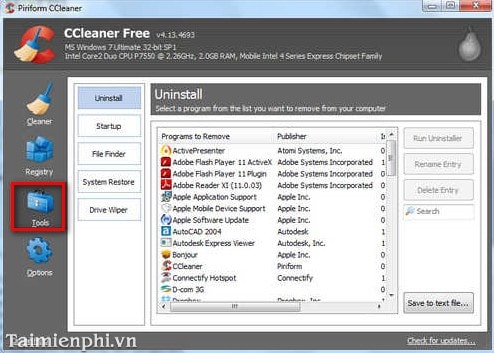
Download CCleaner - dọn dẹp máy tính hiệu quả
- Tab Settings: các thiết lập cơ bản cho CCleaner.
- Tab Cookies: lựa chọn các loại cookies muốn giữ lại trên máy tính, và khi chạy Run Cleaner trong chương trình CCleaner sẽ không xóa các cookies đã chọn đó.
- Tab Include: chọn lựa các loại file *.tmp, *.log,…, thư mục hay ổ đĩa muốn xóa khi chạy chương trình.
- Tab Exclude: chọn lựa các loại file *.tmp, *.log,…, thư mục hay ổ đĩa muốn xóa các thông số cài đặt, sử dụng trong Registry khi chạy chương trình.
- Tab Advanced: các thiết lập nâng cao cho CCleaner.
- Tab About: xem phiên bản CCleaner đang sử dụng.
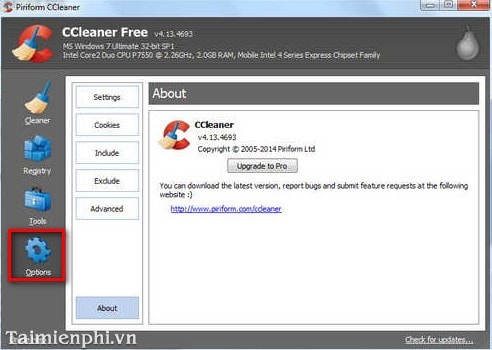
Hi vọng thông qua hướng dẫn này bạn có thể sử dụng tốt phầm mềm dọn dẹp và tối ưu hệ thống tốt nhất hiện nay.Vì CCleaner bản miễn phí không thể tự động cập nhật vì thế đừng quên thường xuyên cập nhật, download ccleaner bản mới nhất để có sử dụng được tối đa sức mạnh của chương trình mà nhà phát hành phần mềm đã trang bị cho nó nhé.
Bên cạnh CCleaner bạn có thể download advanced systemcare, TuneUp Utilities để tối ưu, nâng cao hiệu suất làm việc cho máy tính của bạn
